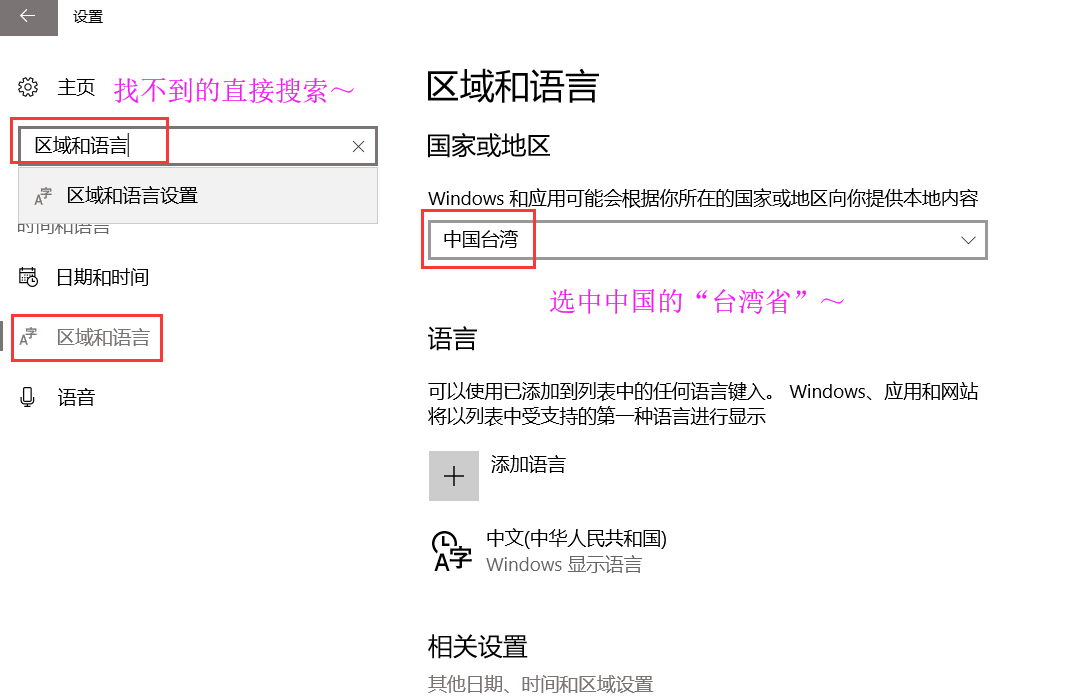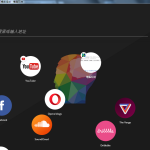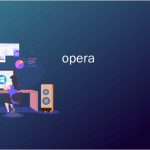Opera浏览器支持多种语言,包括但不限于英语、中文(简体和繁体)、法语、德语、意大利语、日语、韩语、俄语、西班牙语、葡萄牙语等。具体支持的语言数量可能随版本更新而增加。
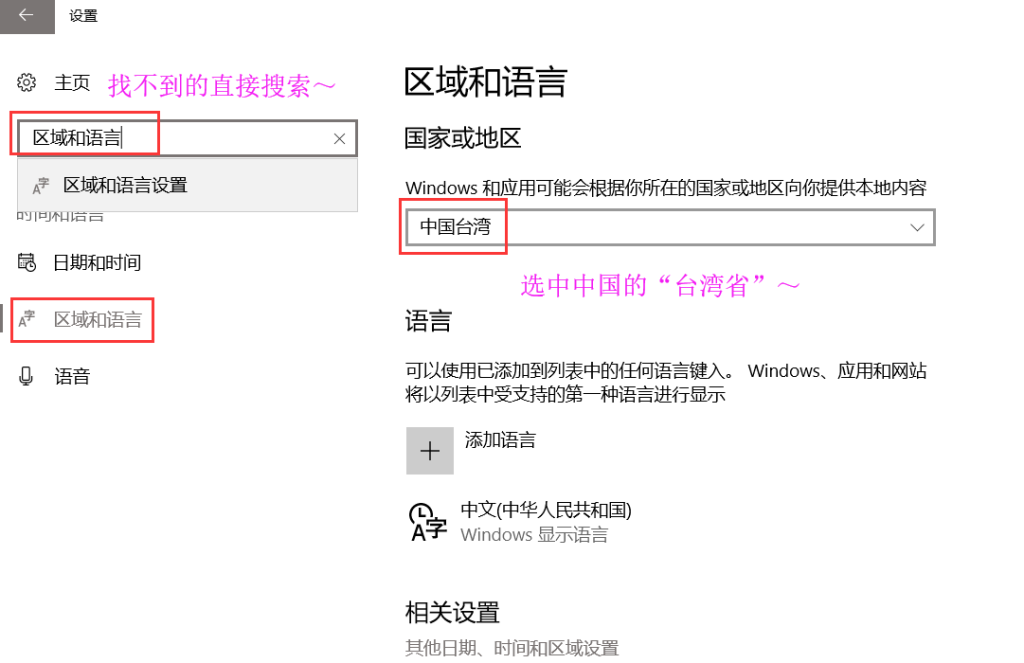
Opera浏览器多语言支持的优势
提升用户体验的重要性
- 增强个性化体验:通过提供多语言支持,Opera浏览器能够为全球用户提供个性化的浏览体验。用户可以选择自己的首选语言,从而在使用过程中感到更加自在和亲切。
- 改善界面可用性:多语言界面使得非英语母语的用户能够更容易理解和操作浏览器的各种功能。这样的设计降低了语言障碍,提高了软件的整体可用性。
- 提升帮助和支持的有效性:当用户可以用自己熟悉的语言接收帮助和支持时,解决问题的速度和效率会大大提高。这增强了用户对Opera的信任和满意度。
多语言支持对市场扩展的影响
- 触达更广泛的用户群:支持多种语言使得Opera能够进入更多国家和地区的市场。这种广泛的语言覆盖为Opera带来了全球范围内更多的用户和潜在市场。
- 增强品牌国际化:多语言支持是品牌国际化的关键部分。通过适应不同的语言和文化,Opera能够在全球市场中树立起更加包容和全球化的品牌形象。
- 促进本地化营销策略:Opera可以利用其多语言支持,实施更加针对性的本地化营销策略。例如,根据不同地区的用户偏好和习惯调整其功能推广和广告活动,从而提高市场渗透率和用户参与度。
设置Opera浏览器的默认语言
如何更改Opera浏览器的语言设置
- 访问设置菜单:首先打开Opera下载好的浏览器,点击右上角的菜单图标,选择“设置”或通过快捷键
Alt+P直接打开设置页面。 - 找到语言设置选项:在设置页面中,滚动至“高级”部分,展开并找到“语言”设置。这里列出了所有可用的语言选项及当前浏览器的语言。
- 更改默认语言:点击“语言”设置旁的下拉菜单,选择你希望的语言。如果需要的语言不在列表中,可以通过“添加语言”按钮进行添加。设置完成后,重新启动浏览器以应用更改。
支持的语言列表和选择方法
- 查看支持的语言:Opera支持多种语言,包括英语、中文、法语、德语、意大利语等多种常用语言。用户可以在“语言”设置中查看完整的支持列表。
- 添加新语言:如果你的首选语言不在默认列表中,可以点击“添加语言”按钮。将出现一个包含多种语言的列表,从中选择所需的语言并添加到Opera中。
- 调整语言优先级:在语言列表中,你可以通过拖动语言名称旁的菜单调整语言的优先级顺序。Opera将根据这个顺序决定在多语言网页中使用哪种语言显示内容。

Opera浏览器中的语言自动检测功能
浏览器如何识别和适应网页语言
- 利用HTTP头信息:当用户访问一个网站时,Opera浏览器会分析该网站发送的HTTP头信息中的
Content-Language字段,这个字段通常指示了网页内容的语言。 - 分析网页元数据:Opera还会查看网页的HTML源码中的
<meta>标签,这些标签可能包含有关网页内容语言的信息。浏览器利用这些信息来确定页面的主要语言。 - 内容自动识别技术:即使网页没有明确声明使用的语言,Opera也可以通过自动语言识别技术,分析文字内容来推测页面的语言。这项技术使得语言识别更加智能和适应性强。
自动翻译网页的功能介绍
- 启用自动翻译:Opera集成了自动翻译功能,当用户访问一个外语网站时,浏览器会自动检测页面语言并询问用户是否需要翻译成他们的默认语言或其他选择的语言。
- 翻译设置定制:用户可以在Opera的设置中自定义翻译选项,例如选择哪些语言网站需要自动翻译,哪些可以保持原样。这提供了个性化的浏览体验,满足不同用户的需求。
- 翻译质量和速度:Opera的翻译功能由强大的后端服务支持,确保了翻译的速度和质量。这使得阅读外语内容变得快速和容易,极大地增强了信息获取的便利性。
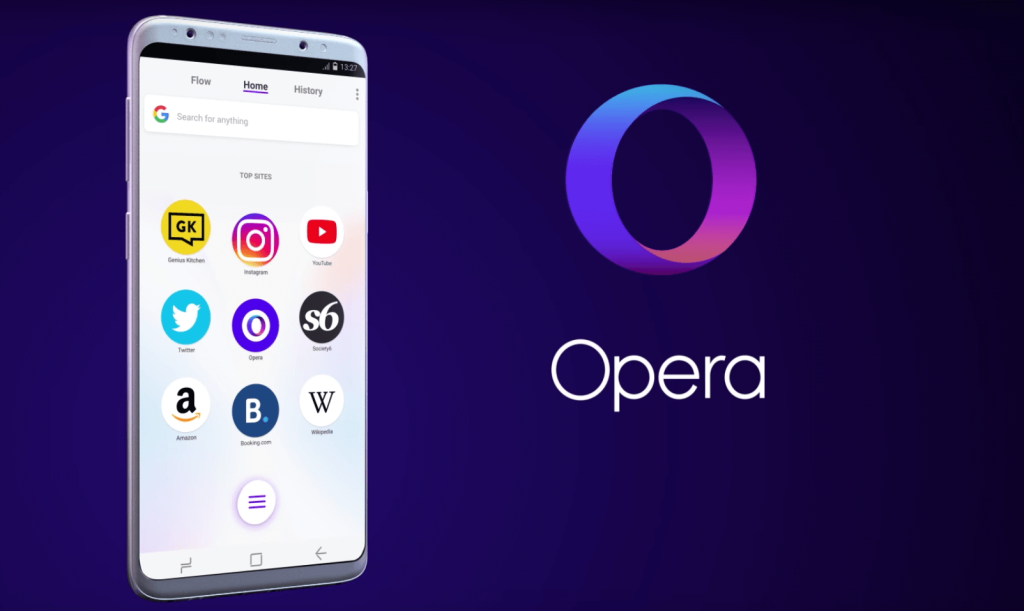
如何利用Opera浏览器的多语言特性进行网页翻译
启用和使用内置翻译工具的步骤
- 打开翻译设置:首先,点击Opera浏览器右上角的菜单图标,选择“设置”。在设置菜单中,找到“高级”选项,展开它并点击“语言”部分。
- 启用自动翻译功能:在语言设置中,确保“提供翻译外语网页”的选项被启用。此功能允许Opera自动识别非默认语言的网页,并提出翻译建议。
- 手动翻译网页:访问一个使用外语的网站时,如果网页未自动翻译,你可以点击地址栏末端的翻译图标。点击后,选择“翻译此页”即可将网页内容翻译成你的首选语言。
对比其他浏览器的翻译功能
- 翻译引擎的比较:Opera使用的翻译技术与Google Chrome相似,因为两者都利用Google翻译服务进行页面翻译。这意味着翻译质量和速度非常可靠。
- 功能可用性:与Mozilla Firefox相比,Opera和Chrome的翻译功能更为直观和自动化。Firefox需要用户安装额外的插件来获得相似的翻译体验。
- 用户界面和体验:Opera的翻译功能非常简洁且易于访问,用户可以轻松管理翻译设置并快速进行语言切换。这提供了比如Microsoft Edge等其他浏览器更流畅和直接的用户体验,尽管Edge也提供了内置的翻译功能。
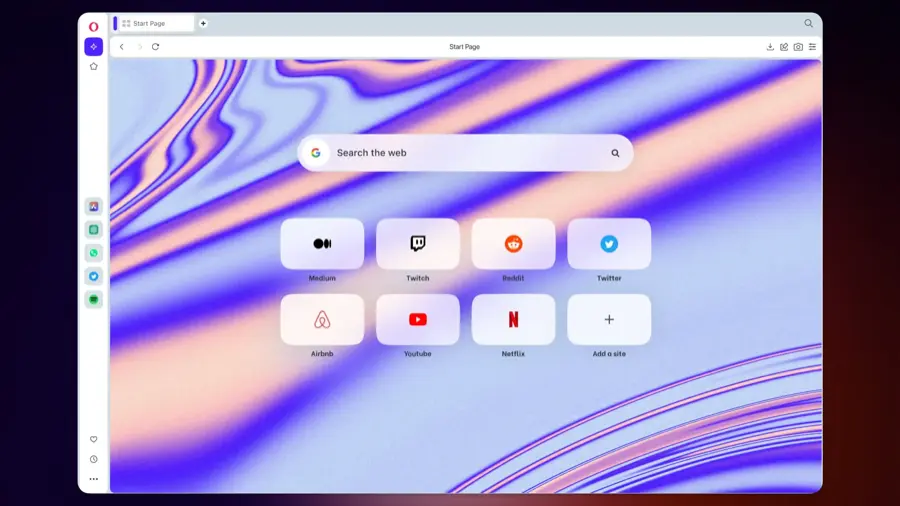
Opera浏览器语言设置的常见问题解决方案
解决语言设置不生效的问题
- 检查并重新设置语言:首先确保在Opera的设置中正确选择了语言。在“设置”菜单下的“语言”部分,再次确认你选择的语言是否已正确设置为默认语言。
- 清除缓存和重启浏览器:语言设置不生效可能是由于缓存问题。清除浏览器缓存,并重新启动浏览器可能有助于新的设置生效。
- 更新浏览器:确保你的Opera浏览器是最新版本。有时,旧版本的浏览器可能存在兼容性问题或Bug,导致语言设置不正确。检查并安装任何可用的更新。
处理语言混乱或错误显示的步骤
- 检查网页编码:如果遇到网页语言混乱或错误显示,首先检查网页的编码设置是否正确。在Opera浏览器中,你可以通过点击地址栏右侧的菜单按钮,选择“编码”,然后选择适当的编码格式,如UTF-8。
- 调整浏览器语言偏好:如果问题持续存在,尝试调整你的语言偏好设置。在Opera的语言设置中,你可以添加多种语言并调整它们的优先级,以确保浏览器在显示多语言内容时使用正确的语言。
- 使用翻译插件或工具:对于一些错误显示的外语内容,可能需要使用翻译插件或工具来正确显示。Opera浏览器支持安装多种翻译扩展,这可以帮助改善显示问题,并提供更准确的语言翻译。
Opera浏览器如何添加新的语言?
在Opera浏览器中添加新语言非常简单。首先打开设置,然后点击“高级”设置并选择“语言”。在语言设置页面,点击“添加语言”按钮,搜索或选择你想添加的语言,并确认添加。
如何在Opera浏览器中更改默认语言?
更改Opera浏览器的默认语言,需进入“设置”,选择“高级”,然后点击“语言”部分。在显示的语言列表中,可以通过点击相应语言旁的三个点按钮,并选择“设为默认”来更改默认语言。
Opera浏览器是否支持右到左的语言布局?
是的,Opera浏览器支持包括阿拉伯语和希伯来语在内的从右到左的语言布局。这为使用这些语言的用户提供了更自然的阅读和浏览体验。